Win10删除用户配置文件步骤详解
时间:2025-06-27 13:18:02 343浏览 收藏
对于一个文章开发者来说,牢固扎实的基础是十分重要的,golang学习网就来带大家一点点的掌握基础知识点。今天本篇文章带大家了解《Win10删除用户配置文件方法详解》,主要介绍了,希望对大家的知识积累有所帮助,快点收藏起来吧,否则需要时就找不到了!
Win10电脑在运行时,许多用户会选择创建个人账户,每个账户都会保存一些配置数据,这类数据可能会占用较多的系统资源。当账户数量增多时,可能会导致系统运行变慢,因此可以考虑移除不常使用的用户配置文件。下面将详细介绍如何在Win10中删除用户配置文件。
具体步骤如下:
1、双击桌面上的“此电脑”图标。
2、右键点击空白处,选择“属性”。
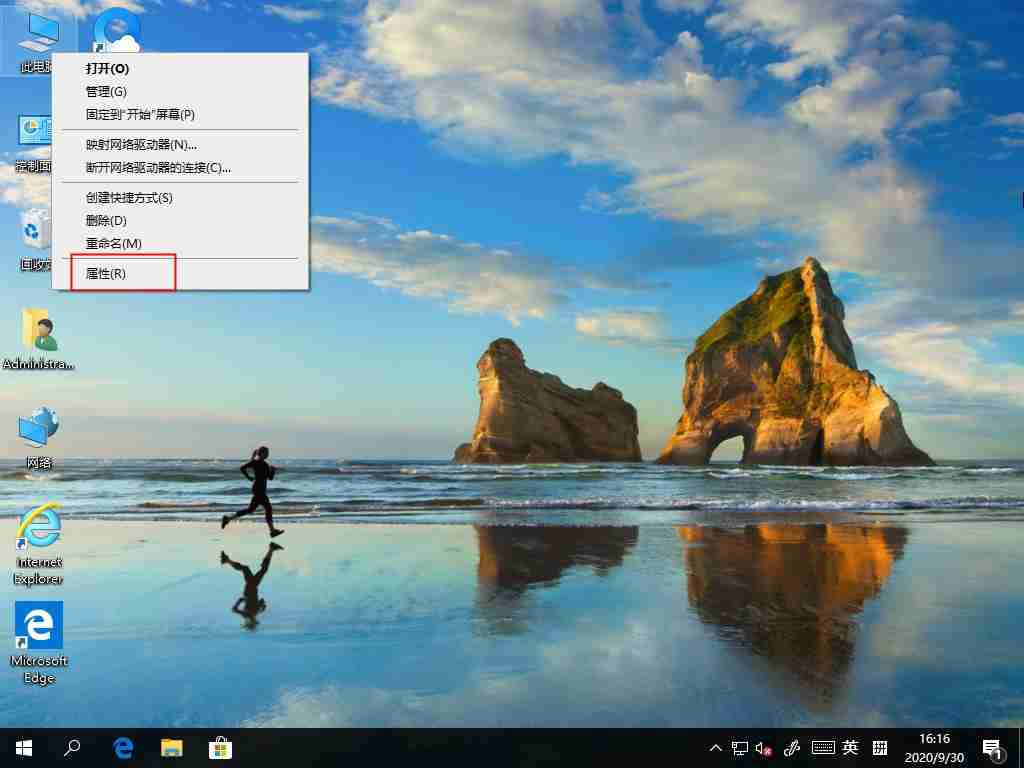
3、进入系统属性页面,点击顶部的“高级系统设置”。
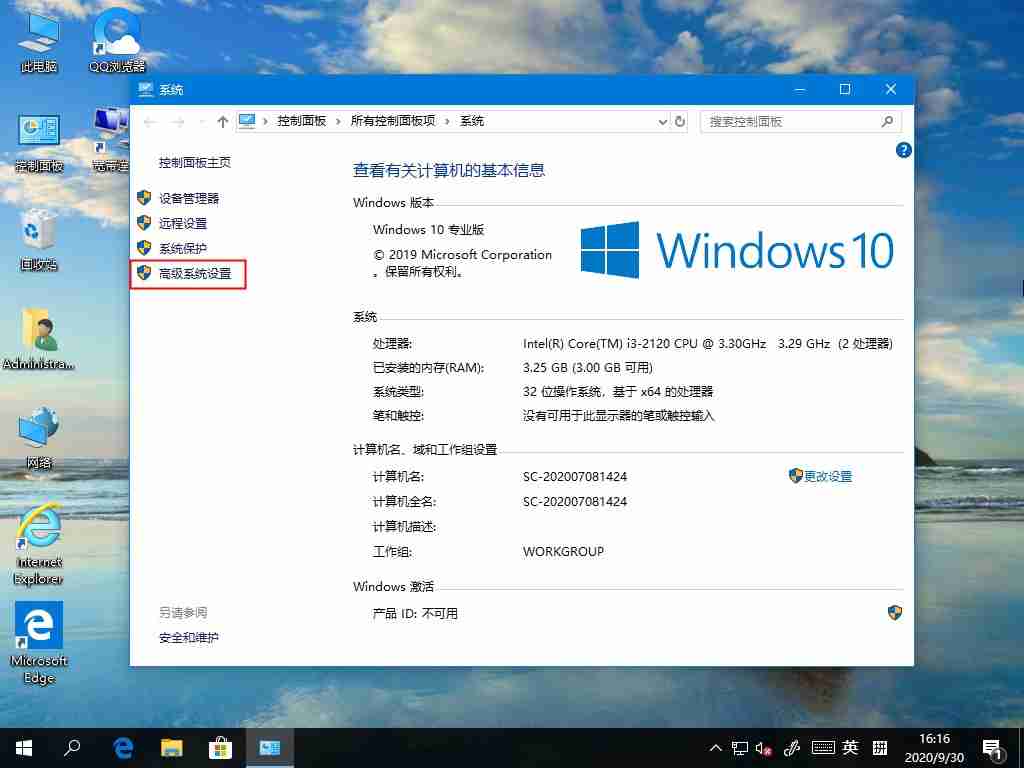
4、在“高级”选项卡下找到“用户配置文件”,然后点击“设置”按钮。
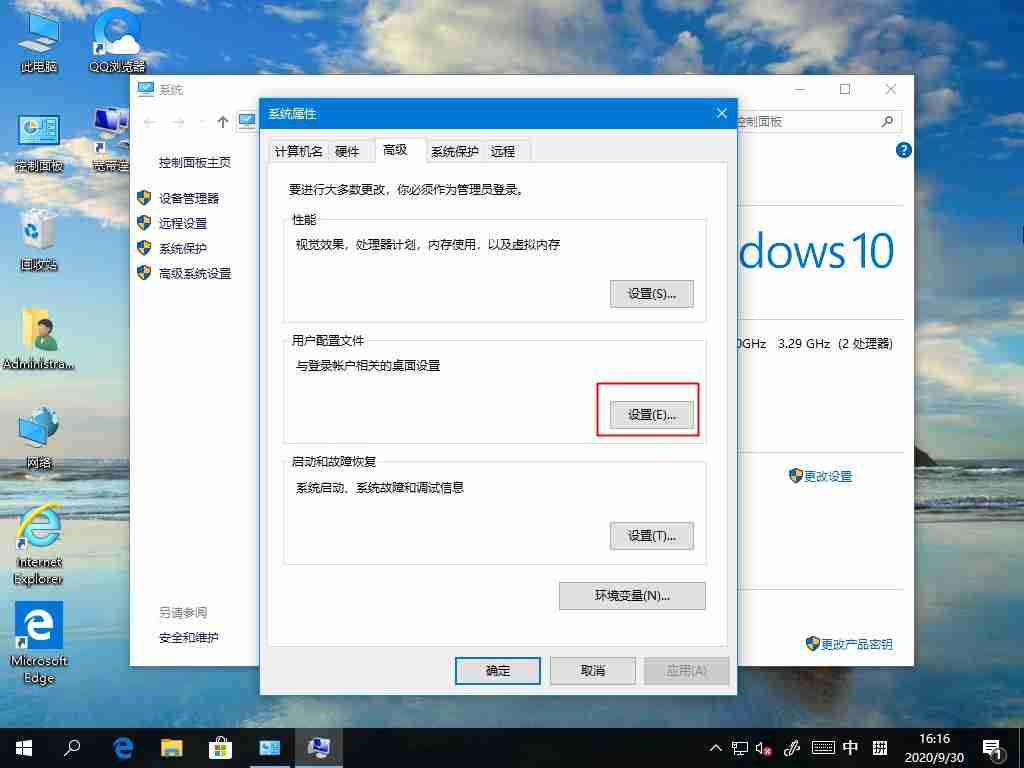
5、从列出的用户列表中选择需要删除的账户,点击下方的“删除”按钮。
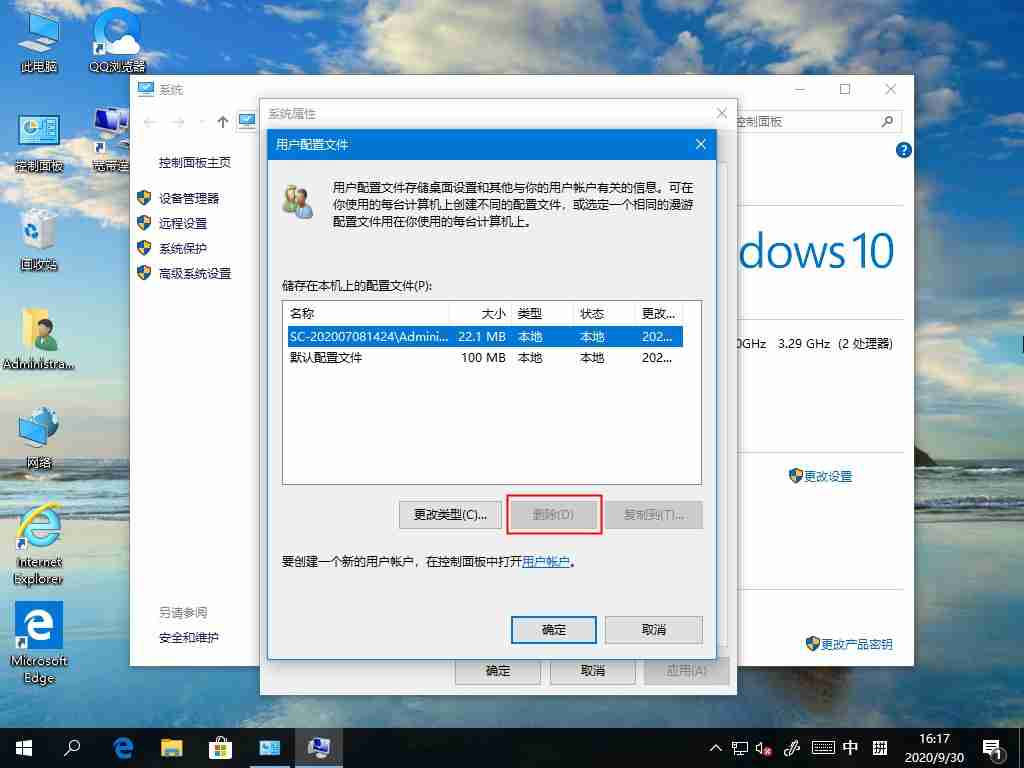
6、在确认提示框中点击“是”,然后再次点击“确定”完成操作。
按照上述步骤操作后,您就可以成功删除不需要的用户配置文件了。希望这个方法能帮助到有需要的用户。
本篇关于《Win10删除用户配置文件步骤详解》的介绍就到此结束啦,但是学无止境,想要了解学习更多关于文章的相关知识,请关注golang学习网公众号!
相关阅读
更多>
-
501 收藏
-
501 收藏
-
501 收藏
-
501 收藏
-
501 收藏
最新阅读
更多>
-
270 收藏
-
189 收藏
-
105 收藏
-
256 收藏
-
265 收藏
-
425 收藏
-
177 收藏
-
174 收藏
-
129 收藏
-
448 收藏
-
123 收藏
-
411 收藏
课程推荐
更多>
-

- 前端进阶之JavaScript设计模式
- 设计模式是开发人员在软件开发过程中面临一般问题时的解决方案,代表了最佳的实践。本课程的主打内容包括JS常见设计模式以及具体应用场景,打造一站式知识长龙服务,适合有JS基础的同学学习。
- 立即学习 543次学习
-

- GO语言核心编程课程
- 本课程采用真实案例,全面具体可落地,从理论到实践,一步一步将GO核心编程技术、编程思想、底层实现融会贯通,使学习者贴近时代脉搏,做IT互联网时代的弄潮儿。
- 立即学习 516次学习
-

- 简单聊聊mysql8与网络通信
- 如有问题加微信:Le-studyg;在课程中,我们将首先介绍MySQL8的新特性,包括性能优化、安全增强、新数据类型等,帮助学生快速熟悉MySQL8的最新功能。接着,我们将深入解析MySQL的网络通信机制,包括协议、连接管理、数据传输等,让
- 立即学习 500次学习
-

- JavaScript正则表达式基础与实战
- 在任何一门编程语言中,正则表达式,都是一项重要的知识,它提供了高效的字符串匹配与捕获机制,可以极大的简化程序设计。
- 立即学习 487次学习
-

- 从零制作响应式网站—Grid布局
- 本系列教程将展示从零制作一个假想的网络科技公司官网,分为导航,轮播,关于我们,成功案例,服务流程,团队介绍,数据部分,公司动态,底部信息等内容区块。网站整体采用CSSGrid布局,支持响应式,有流畅过渡和展现动画。
- 立即学习 485次学习
